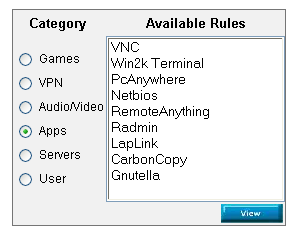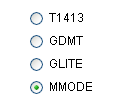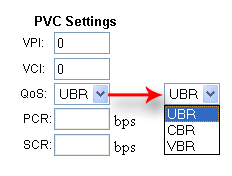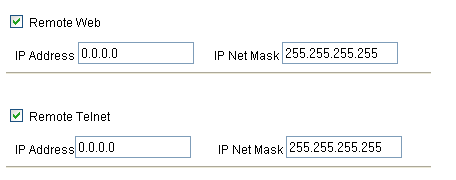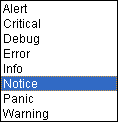Клиентское ADSL / VDSL-оборудование
DSL-245GR
Беспроводной двухдиапазонный маршрутизатор AC1200 VDSL2 с поддержкой ADSL2+/3G/LTE/Ethernet WAN и USB-портом
DSL-G2452GR
Беспроводной двухдиапазонный маршрутизатор AC1200 VDSL2 с поддержкой MU-MIMO, ADSL2+/3G/LTE/Gigabit Ethernet WAN, 2 FXS-портами и USB-портом
DSL-224
Беспроводной маршрутизатор N300 VDSL2 с поддержкой ADSL2+/Ethernet WAN
DSL-2750U
Беспроводной маршрутизатор N300 ADSL2+ с поддержкой Ethernet WAN
DSL-2640U/RB
Беспроводной маршрутизатор N150 ADSL2+ (Annex B) с поддержкой Ethernet WAN
DWR-980
Беспроводной двухдиапазонный маршрутизатор AC1200 с поддержкой 4G LTE и VDSL2, портами Gigabit Ethernet и 2 FXS-портами
DSL-30CF/RS
Сплиттер ADSL2+ Annex A c телефонным кабелем 12 см
Операторское ADSL-оборудование
Поставляется в проекты
DAS-3216/RU
IP DSLAM с 8 ADSL-портами и 1 портом 10/100BASE-TX
Поставляется в проекты
DAS-3248/EA
IP DSLAM с 48 ADSL-портами и 2 комбо-портами 100/1000Base-T/SFP
Операторское VDSL-оборудование
DAS-3626
VDSL2 IP DSLAM с 24 VDSL-портами и 2 комбо-портами 1000BaseT/SFP
В статье рассматривается беспроводной ADSL-роутер D-Link DSL-G604T.
Содержание
- Общее описание
- Немного об ADSL
- Немного об ATM
- Таблица спецификаций устройства
- Конфигурирование роутера
- Тестирование производительности беспроводного сегмента
- Тестирование производительности проводного сегмента
- Тестирование возможностей ограничения трафика
- Тестирование безопасности
- Доступность
- Выводы
Функциональные возможности: ADSL-роутер, 4-портовый коммутатор, точка доступа стандарта IEEE 802.11g.

На роутере расположены следующие индикаторы (сверху вниз):
- индикатор питания
- индикатор статуса (горит при запуске, мигает в рабочем состоянии)
- индикатор активности ADSL-соединения
- индикатор активности беспроводного соединения
- индикатор активности на каждый LAN-порт
Сзади на роутере расположены (сверху вниз):
- разъем r-SMA для подключения антенны
- 1 × WAN порт RJ-11
- 4 × LAN порта RJ-45 100 Мбит/с
- кнопка Reset (сброс параметров).
- разъем питания
Устройство попало в нашу лабораторию в так называемой OEM-комплектации. Поэтому ниже приводится комплектация, указанная в руководстве по установке.
Устройство поставляется в следующей комплектации:
- роутер
- 2-х метровый патчкорд RJ-45
- патчкорд RJ-11
- диск с инструкцией
- адаптер питания
- руководство по быстрой установке
Вид изнутри
Устройство собрано на базе процессора TNETD7300GDU компании Texas Instruments. (32-битный RISC процессор, работающий на частоте 160 МГц, Ethernet 10/100, ASDL, USB 1.1, поддержка ATM QoS)
Экран припаян к плате, поэтому выяснить, что под ним не удалось (судя по разводке, там спрятана часть, отвечающая за беспроводную связь).
На плате установлено 16 Мбайт SDRAM памяти Hynix HY57V281620HCT-H, работающей на частоте 133 МГц и 4 Мбайт Flash памяти ATMEL AT49BV322A.
Ethernet коммутатор организован на базе микросхемы ICPLUS IP175C.
Это первое ADSL-устройство на тестировании в нашей лаборатории, поэтому прежде чем вдаваться в подробности, вкратце познакомимся с технологией ADSL.
Немного об ADSL
ADSL расшифровывается как Asymmetric Digital Subscriber Line (Ассиметричная цифровая абонентская линия). Данная технология использует стандартные медные телефонные линии для обеспечения широкополосной высокоскоростной передачи цифровых данных. ADSL значительно увеличивает пропускную способность медной телефонной линии, не создавая помех обычным телефонным сервисам. ADSL обеспечивает скорость до 8 Мбит/с для прямого канала (скачивание из Интернет, WAN -> LAN) и до 1 Мбит/с — для обратного канала (LAN -> WAN) в зависимости от качества телефонной линии и типа используемой модуляции.
В последнее время ADSL оборудование в нашей стране набирает популярность в связи с повсеместным внедрением широкополосного доступа в Интернет.
Связь между ADSL-модемом и DSLSM’ом провайдера осуществляется с использованием технологии асинхронной передачи данных (ATM). От провайдера к DSLAM’у сигнал может идти по ATM, Ethernet или какой-либо другой технологии (в нашем случае сигнал к DSLAM’у идет по Ethernet).
Более подробную информацию о технологии ADSL можно найти в статье посвященной данной технологии (www.ixbt.com/comm/adsl.html).
Немного об ATM
ATM — это метод передачи информации между устройствами в сети маленькими пакетами постоянной длины, называемыми ячейками. Длина каждой ячейки составляет 53 байта (5 байт заголовок и 48 байт — данные). Использование пакетов малой длины позволяет максимально сократить задержки, которые обычно возникают при передаче больших пакетов. Использование постоянной длины ячеек также позволяет получать примерно постоянные задержки при передаче, а это, в свою очередь, позволяет эмулировать устройства с фиксированной скоростью передачи. Но внедрение самой технологии ATM требует достаточно больших финансовых затрат, которые на текущий момент никак не могут сравниваться с затратами на внедрение того же Ethernet.
Технология ATM имеет поддержку приоритезации ячеек, тем самым обеспечивая необходимое качество обслуживания QoS — Quality of Service. Разным приложениям требуется различный уровень качества обслуживания, а технология QoS и ATM позволяет обеспечивать этот уровень.
Поскольку приходящие из разных источников ячейки могут содержать голосовые, видео данные — необходимо обеспечить контроль для передачи всех типов трафика. Для решения этой задачи используется концепция виртуальных каналов. Виртуальный канал — набор сетевых ресурсов, выглядящих как реальное соединение между пользователями. В заголовке ячеек ATM виртуальный канал обозначается комбинацией двух полей: VPI (идентификатор виртуального пути) и VCI (идентификатор виртуального канала). Данные параметры указываются в параметрах устанавливаемого соединения.
Спецификации устройства:
| корпус | пластиковый, допускается горизонтальная или вертикальная установка, а так же подвес на стену | ||
| проводной сегмент | |||
| WAN | тип | ADSL | |
| количество портов | 1 | ||
| типы поддерживаемых соединений | PPPoE | да | |
| PPPoA | да | ||
| Bridge mode | да | ||
| CLIP (IPoA) | да | ||
| Static IP | да | ||
| DHCP | да | ||
| LAN | количество портов | 4 | |
| auto MDI/MDI-X | да | ||
| ручное блокирование интерфейсов | нет | ||
| возможность задания размера MTU вручную | только при подключении через PPPoA или PPPoE | ||
| Беспроводной сегмент | |||
| антенна | количество | 1 | |
| тип | одна внешняя дипольная, 2dBi | ||
| возможность замены антенны/тип коннектора | есть/r-SMA | ||
| принудительное задание номера рабочей антенны | — | ||
| поддерживаемые стандарты и скорости | 802.11b | CCK (11 Mbps, 5.5 Mbps), DQPSK (2 Mbps) DBPSK (1 Mbps) | |
| 802.11g | OFDM: 54, 48, 36, 18, 12, 11, 9, 6 Mbit/sec | ||
| Регион/Кол-во каналов | ??/13 | ||
| расширения протокола 802.11g | нет | ||
| возможность ручного задания скорости | нет | ||
| выходная мощность | усредненная | ?? | |
| 802.11b @11Mbit/s | 16 dBm | ||
| 802.11g @54Mbit/s | 13 dBm | ||
| чувствительность приемника | 802.11b @11Mbit/s | -84 dBm | |
| 802.11g @54Mbit/s | -66 dBm | ||
| работа с другой AP | поддержка WDS (мост) | нет | |
| поддержка WDS + AP | нет | ||
| возможность работы в режиме клиента | нет | ||
| wireless repeater (повторитель) | нет | ||
| безопасность | блокировка широковещательного SSID | да | |
| привязка к MAC адресам | да | ||
| WEP | 64/128/256bit, HEX ключи | ||
| WPA | да, 802.11x | ||
| WPA-PSK (pre-shared key) | да | ||
| 802.1x (через Radius) | EAP-TLS | нет | |
| PEAP | нет | ||
| дополнительные возможности с использованием Radius | нет | ||
| основные возможности | |||
| конфигурирование устройства и настройка клиентов | администрирование | WEB-интерфейс | да |
| WEB-интерфейс через SSL | нет | ||
| собственная утилита | нет | ||
| telnet | да | ||
| ssh | нет | ||
| COM-порт | нет | ||
| SNMP | да | ||
| возможность сохранения и загрузки конфигурации | да | ||
| встроенный DHCP сервер | да | ||
| поддержка UPnP | да | ||
| метод организации доступа в Интернет | Network Address Translation (NAT-технология) | да | |
| возможности NAT | one-to-many NAT (стандартный) | да | |
| one-to-one NAT | нет | ||
| возможность отключения NAT (работа в режиме роутера) | да | ||
| VPN pass through | IPSec | да | |
| PPTP | да | ||
| PPPoE | нет | ||
| L2TP | да | ||
| Traffic shaping (ограничение трафика) | есть, на LAN-WAN переходе | ||
| DNS | встроенный DNS-сервер (dns-relay) | да | |
| поддержка динамического DNS | нет | ||
| внутренние часы | присутствуют, возможно ручное задание времени, копирование времени с текущего компьютера | ||
| синхронизация часов | да, можно выбрать любой сервер | ||
| встроенные утилиты | ICMP ping | да | |
| traceroute | нет | ||
| OAM test | да | ||
| логирование событий | да, возможно задать уровень ведения логов | ||
| логирование исполнения правил файрвола | да | ||
| способы хранения | внутри устройства | да | |
| на внешнем Syslog сервере | да | ||
| отправка на email | нет | ||
| Роутинг | |||
| статический (задания записей вручную) | да, до 25 записей | ||
| динамический роутинг | по направлению, In, Out, Both | возможность отключения | да |
| RIPv1 | да | ||
| RIPv2 | да | ||
| возможности встроенных фильтров и файрвола | |||
| поддержка SPI (Stateful Packet Inspection) | ?? | ||
| наличие фильтров/файрвола | на LAN-WAN сегменте | да, с указанием направления | |
| на WLAN-WAN сегменте | да, совмещен с LAN-WAN | ||
| на LAN-WLAN сегменте | нет | ||
| типы фильтров | с учетом SPI | нет | |
| по MAC адресу | да, как по адресу отправителя так и получателя | ||
| по source IP адресу | да | ||
| по destination IP адресу | нет | ||
| по протоколу | да, TCP/UDP/TCP&&UDP/ | ||
| по source порту | нет | ||
| по destination порту | да, в том числе по диапазону | ||
| привязка ко времени | нет | ||
| по URL-у | нет | ||
| по домену | нет | ||
| работа со службами списков URL для блокировки | нет | ||
| тип действия | allow | да | |
| deny | да | ||
| log | нет | ||
| поддержка спец.приложений (netmeeting, quicktime, etc) | да, правила для них заранее определены | ||
| виртуальные сервера | возможность создания | да | |
| задания различных public/private портов для виртуального сервера | да | ||
| возможность задания DMZ | да | ||
| traffic shaping | |||
| типы шейпинга | ограничение общей скорости | да, роутер позволяет создавать до 8 подключений, к каждому из которых применимо глобальное ограничение полосы про пускания | |
| питание | |||
| тип БП | внешний, 12VDC, 1200mA | ||
| поддержка 802.1af (PoE) | нет | ||
| дополнительная информация | |||
| версия прошивки | V1.00B02T02.RU.20041014 | ||
| дополнительные порты | нет | ||
| размеры | 180 × 141 × 30 mm | ||
| вес | 380 г |
Конфигурирование
Конфигурация устройства осуществляется через WEB-интерфейс. Скриншоты интерфейса приведены ниже:
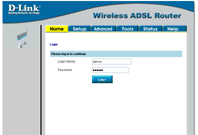 |
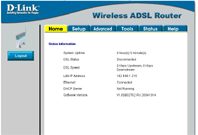 |
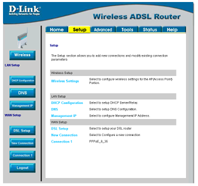 |
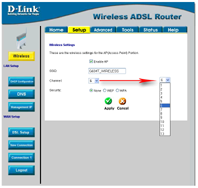 |
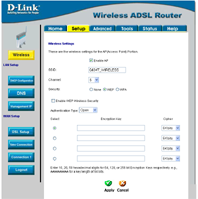 |
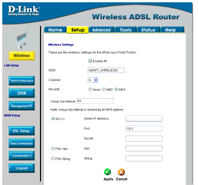 |
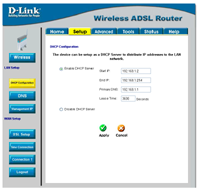 |
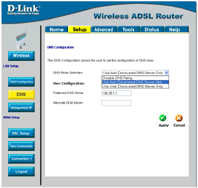 |
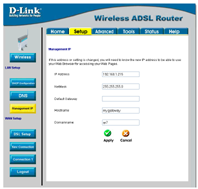 |
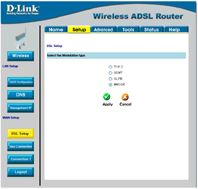 |
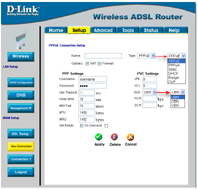 |
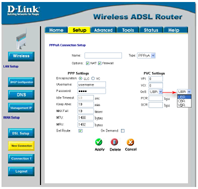 |
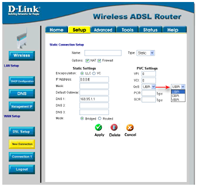 |
 |
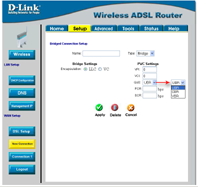 |
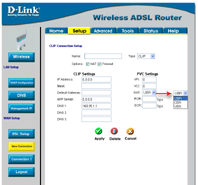 |
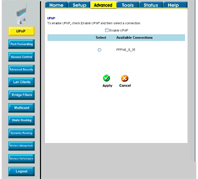 |
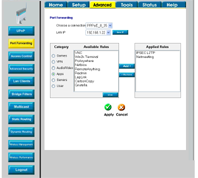 |
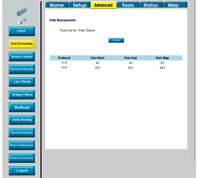 |
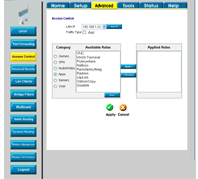 |
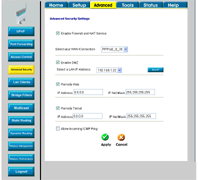 |
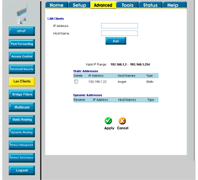 |
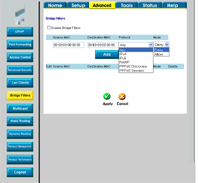 |
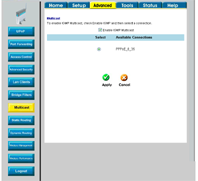 |
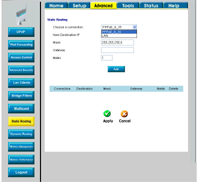 |
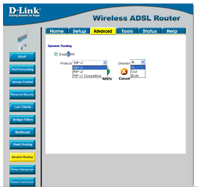 |
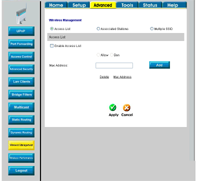 |
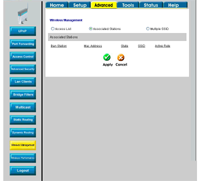 |
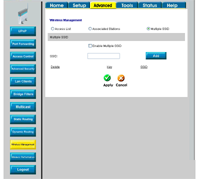 |
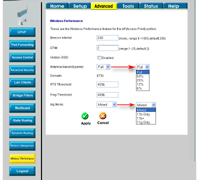 |
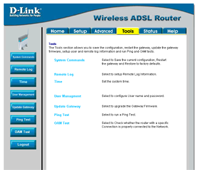 |
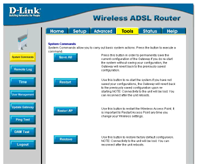 |
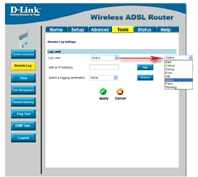 |
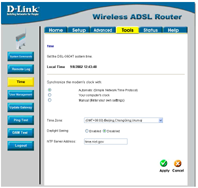 |
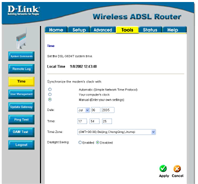 |
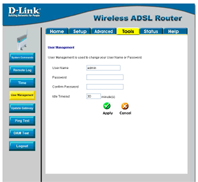 |
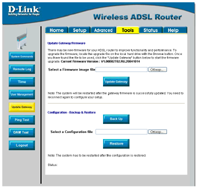 |
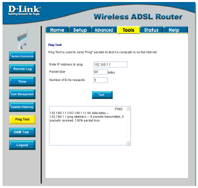 |
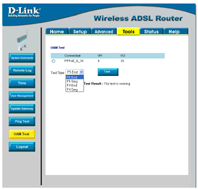 |
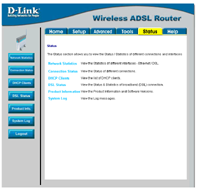 |
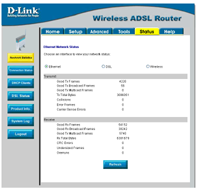 |
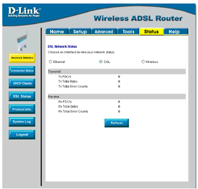 |
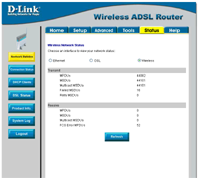 |
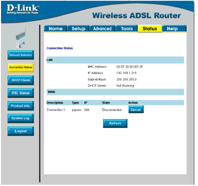 |
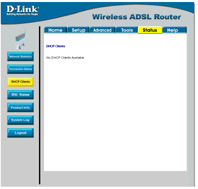 |
 |
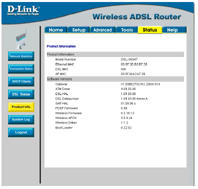 |
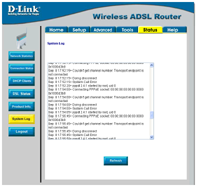 |
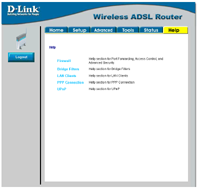 |
Сразу обращу внимание на тот факт, что WEB-интерфейс устройства, с российской прошивкой отличается от интерфейса прошивки, используемой за рубежом. Поэтому, судя по документации, WEB-интерфейс при использовании английской прошивки несколько отличается, от рассматриваемого нами в данной статье.
Российское представительство компании D-Link заявило, что оно не оказывает никакой технической поддержки устройствам с прошивкой, взятой не с ftp.dlink.ru. Нам также сообщили, что скоро появятся российские прошивки, в которых будет введена поддержка ADSL2/2+ и интерфейс которых будет дополнен, но на момент написания данного обзора прошивки еще не были выпущены. В документации устройства на русском языке описан как раз рассматриваемый нами WEB-интерфейс. На сайте российского представительства компании D-Link сказано, что замена прошивки на версию с поддержкой ADSL2/2+ — процедура необратимая и впоследствии вы не сможете вернуться к предыдущей версии прошивки (без поддержки ADSL2/2+), не обратившись в сервисный центр компании D-Link.
В частности хочется сказать, что в английской версии прошивки настроить правила файрвола можно более гибко. При использовании российской прошивки настройка правил файрвола ограничена адресом отправителя (адрес компьютера в LAN сегменте) и портом получателя. Российская прошивка имеет суффикс .RU (в нашем случае используется версия прошивки V1.00B02T02.RU.20041014). Файрвол содержит много предопределенных правил фильтрации, разделенных на категории
Устройство позволяет выбирать тип модуляции ADSL сигнала
От типа модуляции зависит максимальная скорость прямого и обратного канала. Режим модуляции устанавливается провайдером. Пункт MMODE (Multi-mode) означает, что тип модуляции сигнала будет выбран автоматически.
Настройки роутера позволяют ограничить ширину канала в Интернет, используя QoS (Quality of Service). При этом ограничение накладывается как на входящий, так и исходящий трафик. Эти ограничения указываются в настройках ATM, так как связь модема с провайдером идет с использованием именно этой технологии
В пунктах VPI и VCI указываются: идентификатор виртуального пути, и идентификатор виртуального канала, соответственно — эта информация предоставляется провайдером.
В настройках QoS присутствует 3 пункта: UBR (Unspecified Bit Rate), CBR (Constant Bit Rate) и VBR (Variable Bit Rate), что означает передачу с заранее неопределенной скоростью, передачу с постоянной скоростью и передачу с переменной скоростью.
При выборе пункта UBR поля PCR и SCR не активны. UBR не предоставляет гарантий относительно качества услуг и полосы пропускания и предполагает наличие протокола более высокого уровня, например, TCP, для исправления ошибок передачи. TCP позволяет регулировать скорость передачи в зависимости от количества потерянных пакетов (для уменьшения потерь протокол TCP понижает скорость передачи, тем самым как бы разгружая линию, а чем меньше загрузка линии — тем меньше потери).
Пункт CBR (Constant Bit Rate) означает, что данному соединению будет предоставляться заранее определенная полоса пропускания канала. При выборе данного пункта становится активным поле PCR (Peak Cell Rate), в котором можно задать максимальную скорость трафика.
Пункт VBR (Variable Bit Rate) означает, что для данного соединения полоса пропускания канала может меняться со временем. При выборе данного пункта становятся активными 2 поля: PCR (Peak Cell Rate) — максимальная скорость и SCR (Sustainable Cell Rate) — средняя скорость. С максимальной скоростью может передаваться ограниченное количество трафика, а со средней скоростью трафик может передаваться неограниченно долго.
Устройство поддерживает управление по Telnet, но попытка авторизации под теми же логином и паролем, что на WEB-интерфейсе, приводит к ошибке «login incorrect». Впоследствии оказалось, что по умолчанию логин/пароль для доступа по Telnet — root/admin, в то время как для WEB-интерфейса — admin/admin.
Для удаленного управления необходимо ввести адрес подсети, компьютеры которой будут иметь доступ к управлению роутером (при этом можно указать только одну подсеть для каждого соединения). Всего роутер позволяет создавать до 8 соединений.
Пока не будут введены корректные адреса подсетей, сохранить настройки не удастся.
Настройки устройства также позволяют задавать уровень ведения логов
Навигация:
- Тестирование производительности и выводы
Оборудование предоставлено российским представительством компании D-Link
DSLAM предоставлен российским представительством компании D-Link
Максим aka WisH
Высшее образование по специальности «Информационные системы». Опыт работы системным администратором — 5 лет.
Задать вопрос
Не в каждый дом получится повести кабельный интернет. В этом случае придется использовать телефонную линию или спутниковую тарелку для подключения к сети. Сегодня поговорим про маршрутизатор D-Link DSL-2500U, с помощью которого получится подключиться к телефонной линии для подключения к интернету. У такого подключения есть свои особенности, о которых стоит знать, перед покупкой ADSL роутера.
Содержание
- Обзор D-Link DSL-2500U
- Внешний вид и комплектация
- Характеристики роутера
- Достоинства и недостатки
- Инструкция по подключению DSL-2500U
- Как настроить D-Link DSL-2500U
- Соединение с интернетом
- Режим моста
- Дополнительные функции
- Сброс на заводские настройки
- Прошивка DSL-2500U
- Устранение проблем проводного маршрутизатора
- Отзывы пользователей ADSL-модема
Обзор D-Link DSL-2500U
D-Link DSL 2500U – это ADSL router, так что он не приспособлен для подключения к интернету через витую пару, вместо этого в нем есть разъем под телефонную линию. Само подключение через телефонную линию накладывает на канал связи ограничения, так что большую скорость получить на таком роутере не получится.
При выборе маршрутизатора стоит смотреть не только на его максимальную скорость и поддерживаемые протоколы, но и стоит обратить внимание на то, какую скорость способен поддерживать Ростелеком или другой провайдер на своих линиях в вашем районе.
В этом маршрутизаторе не предусмотрен вайфай или подключение к нему нескольких устройств по кабелю. Для этих целей используйте дополнительное оборудование.
DSL 2500U — проводной роутер, это значит, что в стандартной комплектации он поставляется без Wi-Fi. Можно поставить второй маршрутизатор с беспроводной сетью рядом с этим роутером, а сам ДЛинк использовать в качестве модема. При таком подходе потребуется подключить телефонный кабель к маршрутизатору, а кабель от него к роутеру с вайфай, дальше настройте роутер с беспроводной связью, используя в качестве типа подключения «Динамический адрес».
Внешний вид и комплектация
Перед установкой маршрутизатора нужно знать, хватит ли вам стандартной комплектации или придется что-то докупать. В стандартный комплект поставки входят:
- Маршрутизатор D-Link DSL 2500U с блоком питания.
- Сплиттер.
- Телефонный кабель.
- Патч-корд.
- Инструкция.
- Установочный диск.
Учитывайте, что патч-корд или же витая пара, которая используется для подключения к роутеру компьютера или другого маршрутизатора, достаточно коротка, около метра. Если собираетесь подключать устройства, расположенные дальше, то купите другой кабель. Также проверьте длину телефонного кабеля.
Сам роутер ничем не отличается от остальных маршрутизаторов, разве что, на нем нет антенн, потому что он не раздает беспроводную сеть. Маршрутизатор похож на небольшой черный прямоугольный параллелепипед, на переднем крае которого расположены светодиодные индикаторы, показывающие состояние подключения. На задней части роутера находятся разъемы для подключения проводов, а также кнопка включения и отключения роутера.
Характеристики роутера
Переходим к характеристикам модели. Посмотрите на используемые технологии передачи данных, максимальную скорость работы портов и скорость передачи данных через интернет. Остальные данные не так важны, но стоит обратить внимание на дополнительные параметры, если вам требуется для работы что-то конкретное.
Характеристики:
- Тип: модем xDSL
- Цвет: черный
- Технологии xDSL: ADSL, ADSL2, ADSL2+
- Протоколы подключения: IPoA, IPoE, PPPoA, PPPoE
- Стандарты Annex: Annex A/L/M
- Стандарты xDSL: full rate ANSI T1.413 Issue 2, ITU-T G.992.1 (G.dmt) Annex A, ITU-T G.992.2 (G.lite) Annex A, ITU-T G.992.3 (G.dmt.bis) Annex A/L/M, ITU-T G.992.4 (G.lite.bis) Annex A, ITU-T G.992.5 Annex A/L/M, ITU-T G.994.1 (G.hs)
- Максимальная возможная скорость: 24 Мбит/сек
- DHCP-сервер: есть
- Межсетевой экран (Firewall): есть
- NAT: есть
- SPI: есть
- Статическая маршрутизация: есть
- Протоколы динамической маршрутизации: IGMP v1, IGMP v2, IGMP v3, RIP v1, RIP v2
- LAN-порты : 1
- Скорость LAN: 100 Мбит/сек
- Настройка и управление: Web-интерфейс
- Ширина: 120 мм
- Высота: 32 мм
- Глубина: 105 мм
Достоинства и недостатки
Поговорим о плюсах и минусах маршрутизатора.
Цена
Долго работает
Настраивается без особых проблем
Греется при работе
Слабый блок питания
Ограничение в прошивке на 512 открытых сессий
Все достоинства и недостатки были выявлены пользователями во время работы. Отзывов про роутер много, потому что его любили ставить провайдеры, предоставляющие свои услуги по телефонной линии. Из-за этого накопился большой опыт использования маршрутизатора и нейтрализации проблем.
Инструкция по подключению DSL-2500U
Переходим к установке и подключению роутера. В комплекте с роутером идет сплиттер, предназначенный для разделения сигнала. При его использовании сохраняется возможность одновременного использования интернета и телефона. Выберите удобное место для установки сплиттера, воткните в LINE кабель от провайдера, в Phone — телефон, а в оставшийся разъем подключите провод для роутера.
Далее дотяните провод до того места, где решили устанавливать маршрутизатор. Постарайтесь выбрать сухое место, в котором не жарко и мало пыли. Роутер и так любит греться, так что не стоит ухудшать ситуацию. Проверьте, чтобы отсюда было удобно тянуть провода к компьютеру или другому маршрутизатору. Подключите телефонный кабель в нужный разъем, вставьте витую пару в желтый порт, подключите блоки питания, после чего включите роутер.
Как настроить D-Link DSL-2500U
Переходим к настройкам маршрутизатора. Подключите компьютер через патч-корд к роутеру. На роутере посмотрите на наклейку, которая находится на нижней части устройства, там написан адрес маршрутизатора, в этом случае это 192.168.1.1. На самом компьютере зайдите в настройки адаптера и проверьте, что там стоит автоматическое получение адреса или выставьте в нем 192.168.1.2. Перейдите в браузер и введите в адресной строке 192.168.1.1.
Соединение с интернетом
Перед началом работы роутер запросит логин и пароль, стандартная пара — admin и admin, если меняли то вспоминайте или сбрасывайте настройки. Сам внешний вид окна настроек может немного отличаться в разных версиях прошивки, но основные пункты меню останутся такими же. В левом меню выбирайте «Quick Setup», а в открывшемся окне снимите галку с «DSL Auto-connect». После этого появится окно с настройками.
Здесь важными настройками являются VPI и VCI. Просто так подставлять числа из интернета не стоит. Поищите инструкцию на сайте вашего провайдера в своем регионе, в другом регионе данные параметры будут другими. Если ничего не получилось, то позвоните в техподдержку или напишите письмо, они подскажут какие данные выставлять. Как закончите, жмите на «Next».
В следующем окне потребуется выбрать способ подключения. Здесь тоже данные должны быть в договоре или на сайте провайдера вашего региона. Тип подключения там вы сможете найти, а вот данные, вроде логина и пароля индивидуальные, так что придется или искать свой договор или пытаться получить их заново. Самый распространенный тип подключения – это PPPoE, выберите его и перейдите на следующую страницу.
В следующем разделе потребуется указать данные, необходимые для подключения. Для каждого типа подключения нужны свои данные, обычно это логин и пароль, иногда адрес сервера или еще какие-то данные. Вся информация есть у провайдера, самостоятельно тут ничего не угадаете.
Далее идут настройки файрвола и NAT, если нет никаких предпочтений, то оставляйте так, как есть.
На следующей странице идут настройки DHCP, этот сервис отвечает за раздачу адресов в локальной сети. Оставляйте стандартные настройки. Если же выключите этот сервис, то придется самостоятельно присваивать адрес для каждого подключаемого устройства.
Переходите к следующему окну. Проверьте все параметры. Если все верно, то нажимайте на Save/Reboot, а потом подождите, пока загрузиться маршрутизатор.
Режим моста
Этот способ подойдет, если хотите использовать маршрутизатор как «переходник» между телефонными сетями и привычными вам. В этом случае также потребуется перейти на «Quick Setup», а в открывшемся окне снять галку с «DSL Auto-connect». Введите в открывшемся окне данные от провайдера. В следующем окне в типах подключения выберите Bridging.
В следующем окне не забудьте поставить галочку, а имя процесса оставьте стандартным. На следующей странице вас попросят проверить данные, а после нажать на кнопку «Save» и дождаться перезагрузки.
При подключении в качестве моста маршрутизатор преобразует сигналы из телефонной линии в понятные сигналы на LAN порте и наоборот.
Из-за работы в режиме моста к сетевому разъему может быть подключено одно устройство и нем потребуется провести настройку. Подключите через витую пару роутер с беспроводной сетью, кабель от длинка воткните в тот разъем, куда подключается кабель провайдера. На втором маршрутизаторе потребуется провести полную настройку интернета, в качестве типа подключения и данных для входа используйте те, что задавали бы на D-Link DSL-2500U, если бы настраивали его в качестве маршрутизатора.
Дополнительные функции
В левом меню нажмите на «Advanced Setup», после чего перейдите к разделу «Parental control». Здесь можно ограничить доступ к некоторым сайтам, а также задать время работы самого роутера, если хотите отключать интернет в какое-то определенное время.
Также в левом меню находятся настройки фаерволла, в которых его можно отключить, закрыть или открыть какие-то порты. Иногда открытие портов требуется для доступа к сервисам, которые работают только через определенные порты.
Сброс на заводские настройки
Для сброса настроек нажмите на кнопку «Reset» на нижней панели роутера, для это потребуется найти что-то тонкое и длинное. Нажмите на кнопку и держите 10-15 секунд. После того, как отпустите, устройство начнет перезагрузку. После сброса настроек придется заново заходить в интерфейс и настраивать подключение.
Прошивка DSL-2500U
Для стабильной работы устройства требуется обновлять его прошивку. Чтобы перепрошить модем зайдите на официальный сайт и скачайте оттуда последнюю версию прошивки. Есть и сторонние прошивки, иногда они работают лучше, но при перепрошивке есть риск превратить свой маршрутизатор в кирпич. Скачивайте ту прошивку, в которой уверены.
Пункт для прошивки находится в разделах «Tools» или «System», найдите там «Firmware» и нажмите на «Update Firmware». Далее укажите путь до файла с новой прошивкой и примените настройки. Пока не закончилось обновление и роутер не перезагрузился, ни за что не отключайте его от сети и не совершайте с ним никаких действий.
Устранение проблем проводного маршрутизатора
Маршрутизатор старый и у него есть много проблем. Некоторые из них решить просто, а над остальными придется подумать. Список частых проблем:
- Не горит индикатор LAN. Проверьте кабель, который идет от маршрутизатора к компьютеру, проверьте, что он везде хорошо воткнут и оба устройства работают.
- Не подключается по адресу 192.168.1.1. Проверьте, что подключен кабель, проверьте сам кабель. Проверьте настройки сетевой карты на компьютере.
- Лампочка Internet горит, а интернета нет. В этом случае проблема где-то дальше по линии. Проблема может быть в следующем маршрутизаторе или в самом компьютере.
- Индикатор интернета не горит. Проверьте подключение телефонного кабеля и сплиттер, если все в порядке, то звоните провайдеру.
- При подъеме телефона сбрасывается интернет. Проверьте сплиттер.
- Часто перезагружается. Проверьте, что модем не нагревается. Если он нагревается, то купите специальные подставки с вентиляторами, которые станут обдувать его во время работы.
- Иногда сам выключается или работает нестабильно. Проблема в блоке питания: купите другой блок с такими же характеристиками или отнесите на перепайку этот. В нем часто вздуваются конденсаторы.
Отзывы пользователей ADSL-модема
Большая часть отзывов про модем положительная. Не требует долгой настройки, легко пользоваться и стоит недорого. К проблемам часто относят перегрев, нестабильную работу блока питания, а также низкую скорость. Перегрев является главной проблемой этого маршрутизатора, греется сам роутер и блок питания, а никакого охлаждения нет. Если сможете справиться с перегревом, то модем проработает долго.
Получается недорогой модем, подходящий для удаленных территорий и офисов. Обеспечивает небольшую скорость соединения, за то не требователен к линиям и оборудованию на них. Можно настроить его в качестве моста, чтобы дальше подключить другой роутер с вайфаем и всеми требуемыми функциями.
Что такое Маршрутизатор d link
Маршрутизатором d link является устройство третьего уровня, которое может делить общую сеть на различное количество подсетей. Маршрутизатор имеет второе имя – роутер, и является устройством третьего уровня.
Современный маршрутизаторы имеет возможность защиты локальной сети от различных внешних угроз, что является весьма хорошим фактором для нынешних пользователей. Кроме того, сред маршрутизаторов можно выделить три основных класса – нижний, средний и верхний. Верхний класс является наиболее производительным, т.к. обладают большим количеством разнообразных протоколов и интерфейсов стандартного и нестандартного типа. Маршрутизаторы среднего класса используют для того, чтобы создать сетевые группы меньших размеров.
Особенности маршрутизатора D-link
У таких устройств имеется только 2-3 порта локальной сети и не более 8 глобальных сетей. Естественно, нижний класс маршрутизаторов используется только для маленьких локальных сетей, которые используют зачастую в маленьких офисах. В них входят только лишь несколько портов, предназначенных для разнообразных видов сетей.
Хотя у такой серии не сильно высокие показатели, они пользуются большим успехом у сисадминов, т.к. они применяют их для расширения уже созданных межсетевых групп.
Преимущества маршрутизатора D-link
D link беспроводной маршрутизатор 802.11n обеспечивает высокого качества беспроводной сигнал, если сравнивать с распространенной технологией 802.11g. Используя беспроводной маршрутизатор можно не только усовершенствовать параметры существующей домашней сети, но и организовать совместное подключение к Интернет, файлам с документами, музыкой, фото и видео. В беспроводных маршрутизаторах d link используется технология Intelligent Antenna, которая дает возможность одновременно передавать несколько потоков данных, а также принимать в наиболее удаленных комнатах дома беспроводные сигналы. Новая технология d link802.11n не только значительно увеличивает радиус действия, но и поддерживает соединение с уже существующими беспроводными устройствами 802.11b и 802.11g.
Применение маршрутизатора D-link
Благодаря помощнику по быстрой установке, беспроводной маршрутизатор d link любой пользователь настроить может всего за несколько минут. Наличие пошаговых инструкций позволяет самостоятельно настроить Интернет-соединение, функции безопасности, беспроводную сеть, задать индивидуальные параметры сети, причем обладать пользователю какими-либо специальными познаниями в области настройки сети вовсе не обязательно.
Беспроводной маршрутизатор d link поддерживает все функции беспроводной безопасности, что позволяет предотвратить любой несанкционированный доступ через Интернет или беспроводную сеть. Маршрутизатор поддерживает протоколы шифрования WPA, WEP, WPA2, что гарантирует применение наилучшего способа шифрования, причем независимо от клиентских устройств.
Помимо этого, беспроводной маршрутизатор имеет двойной межпроводной экран, который предотвращает возможные атаки из Интернет. d link беспроводной маршрутизатор обеспечивает сетевую безопасность, высокую беспроводную производительность, а также имеет увеличенный радиус действия.